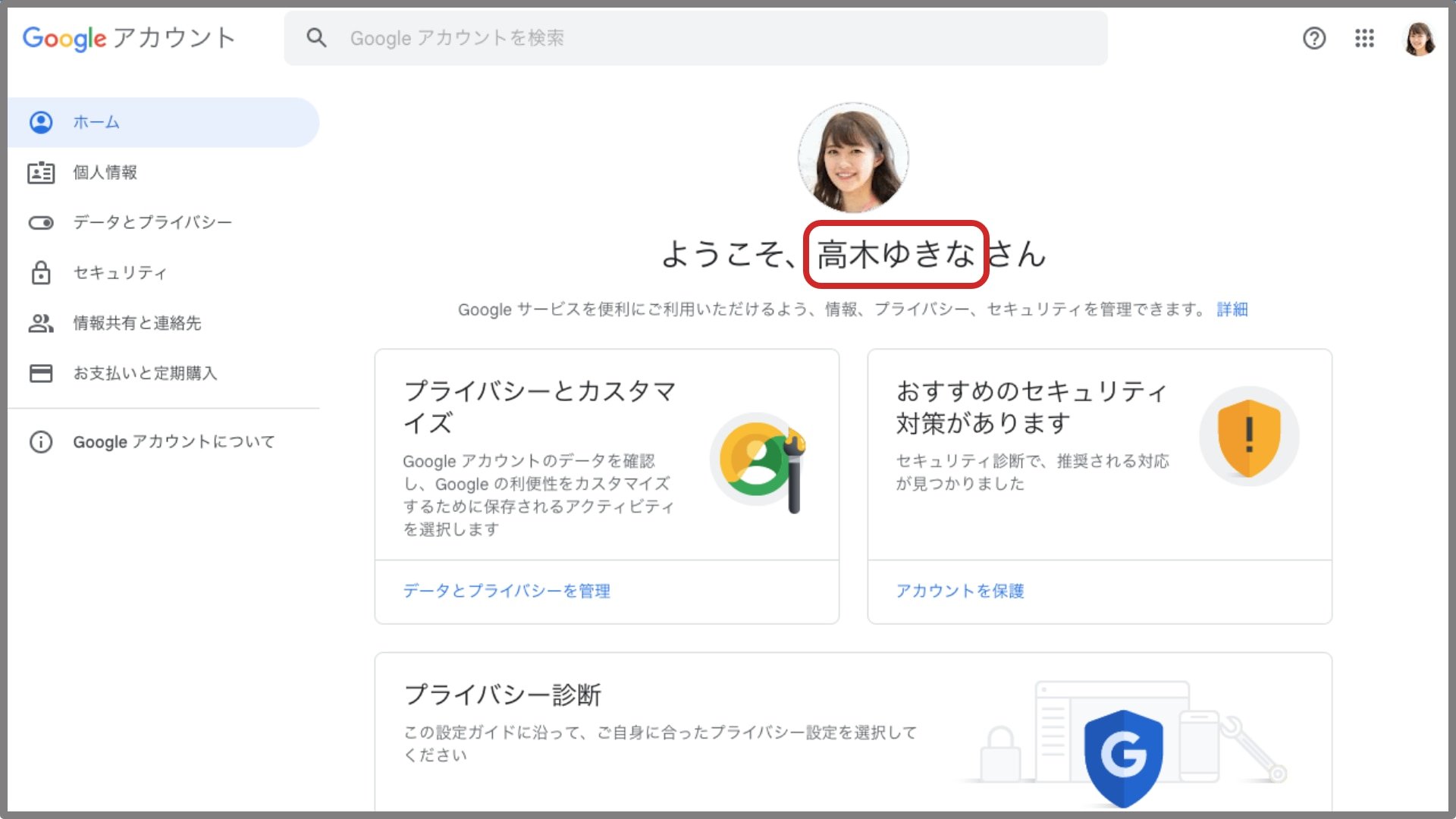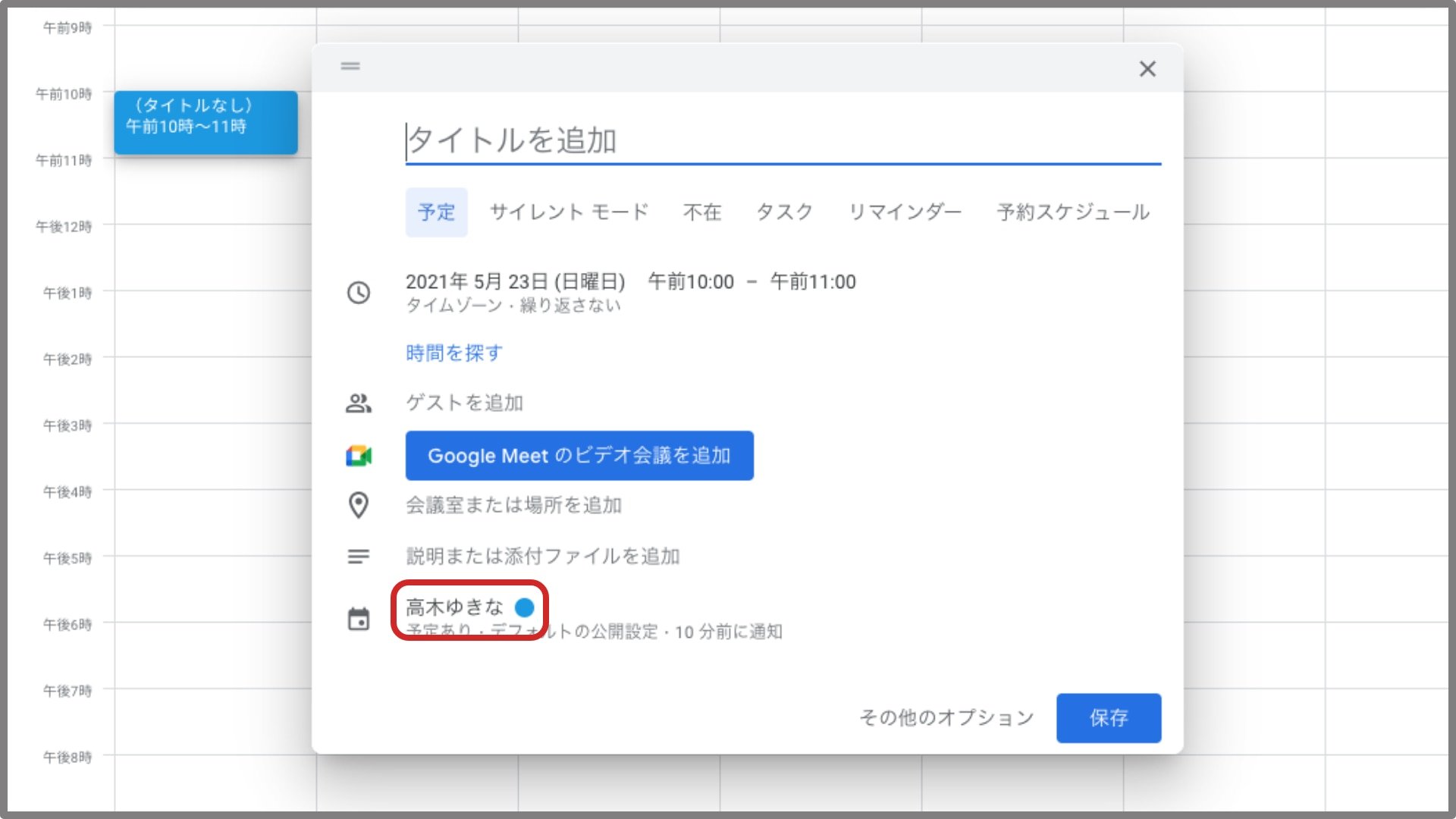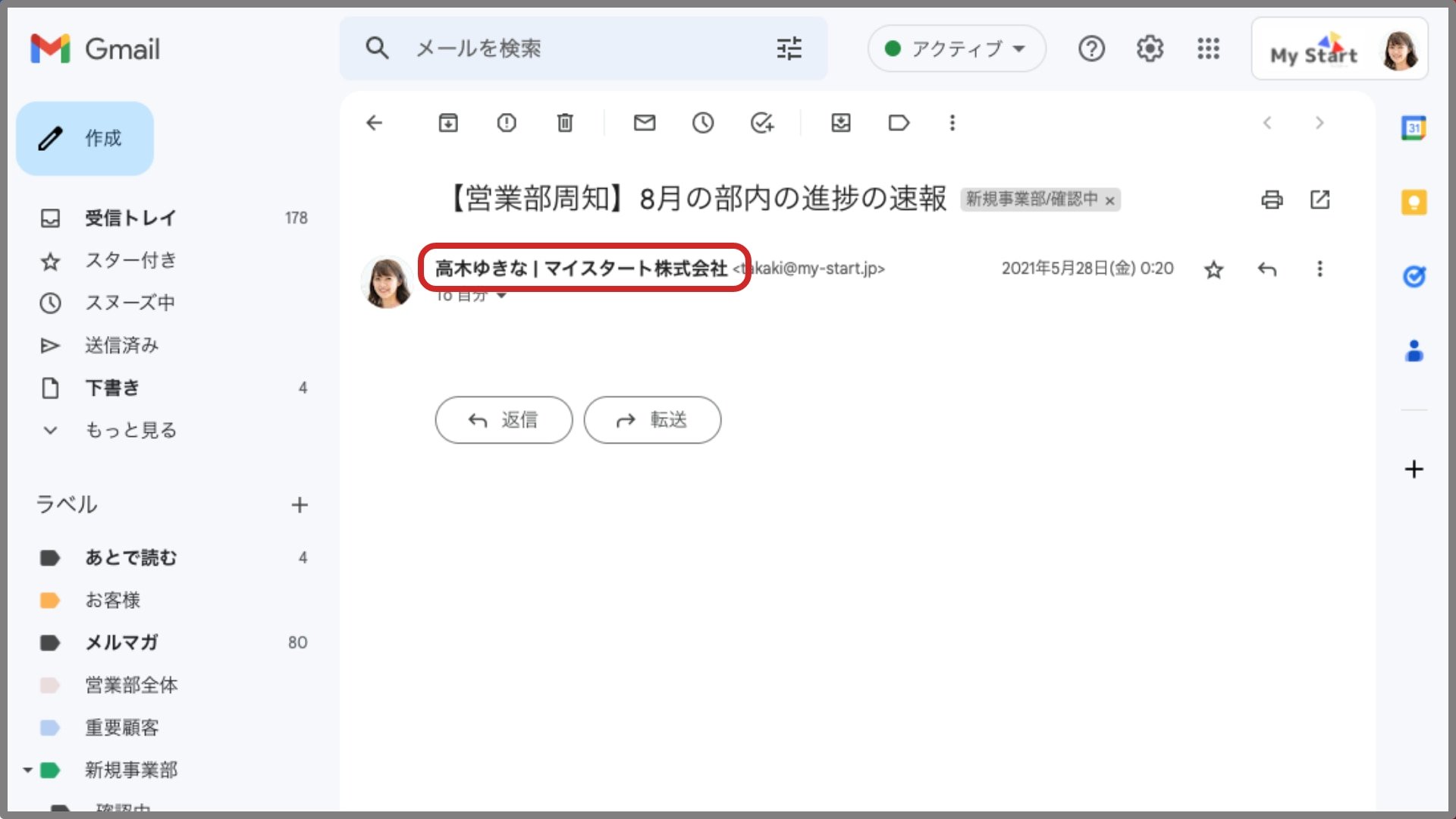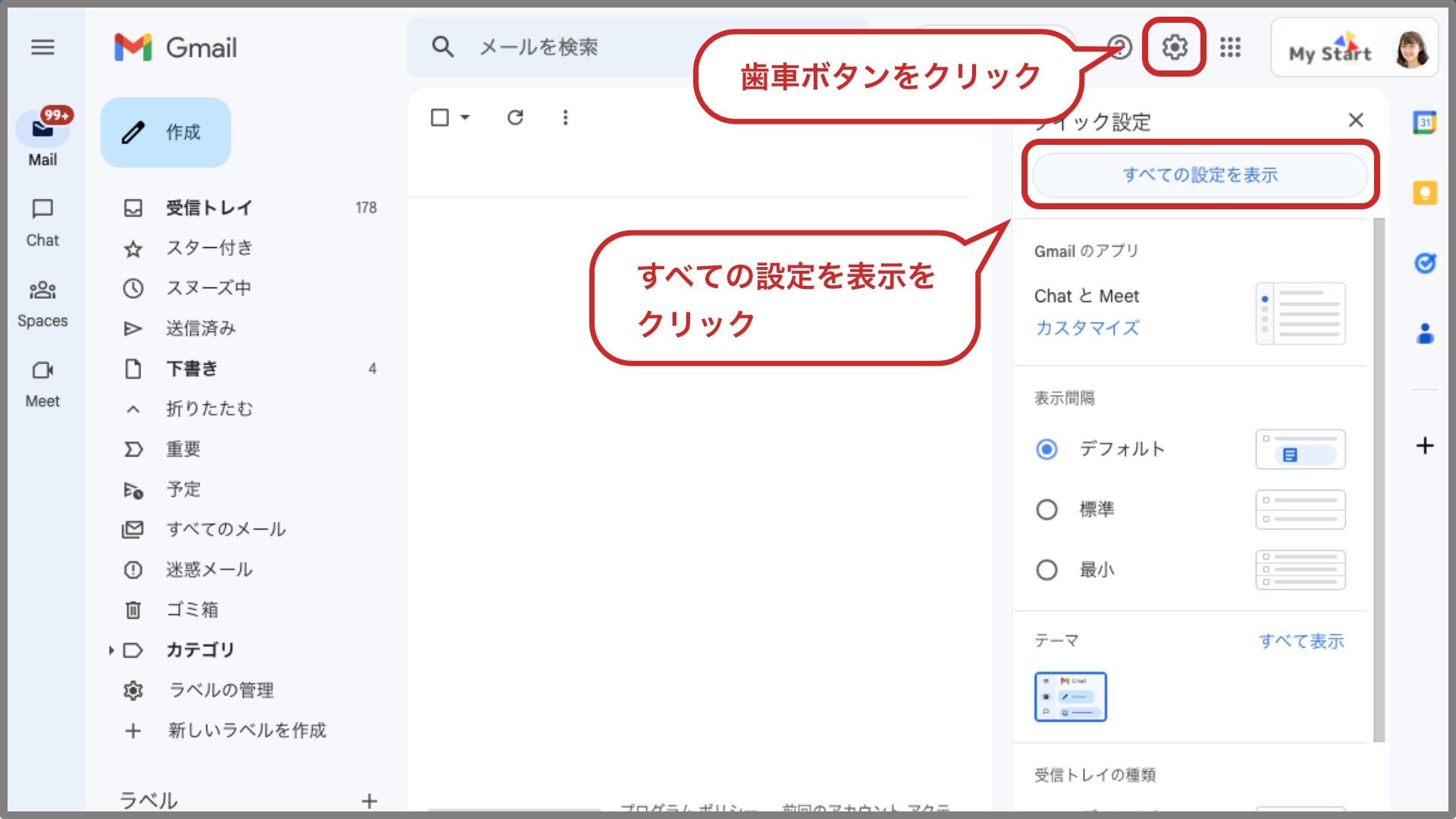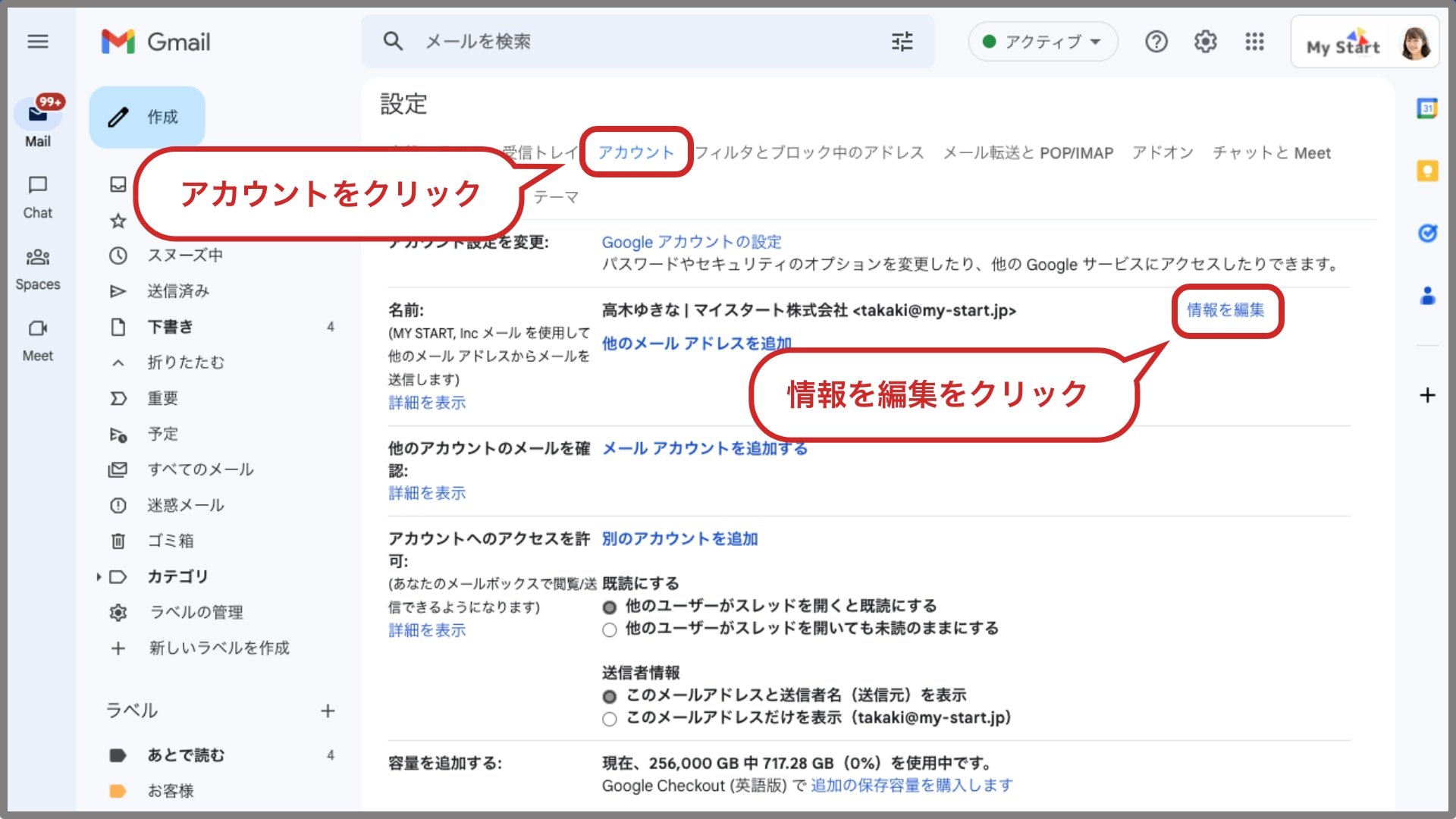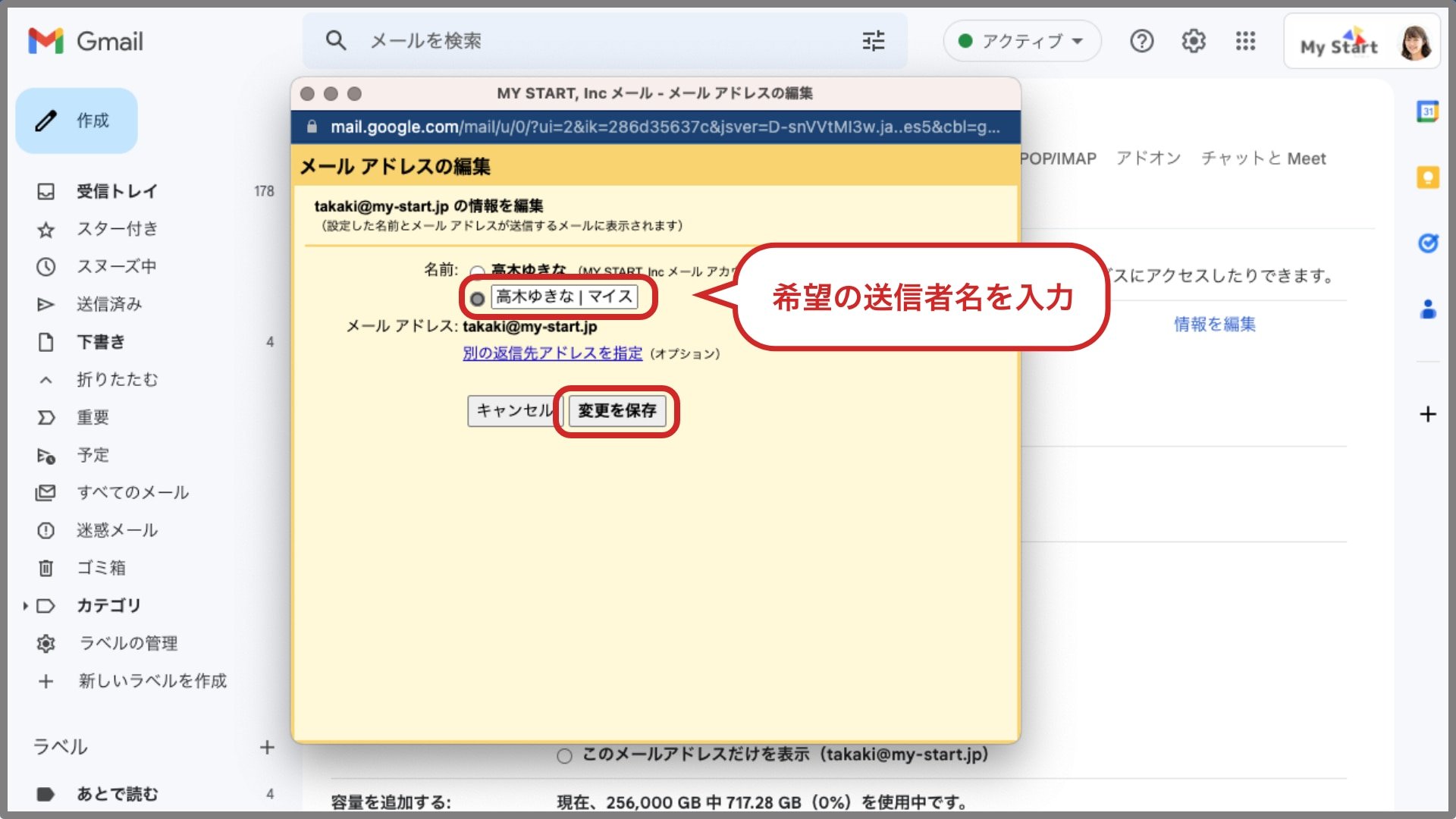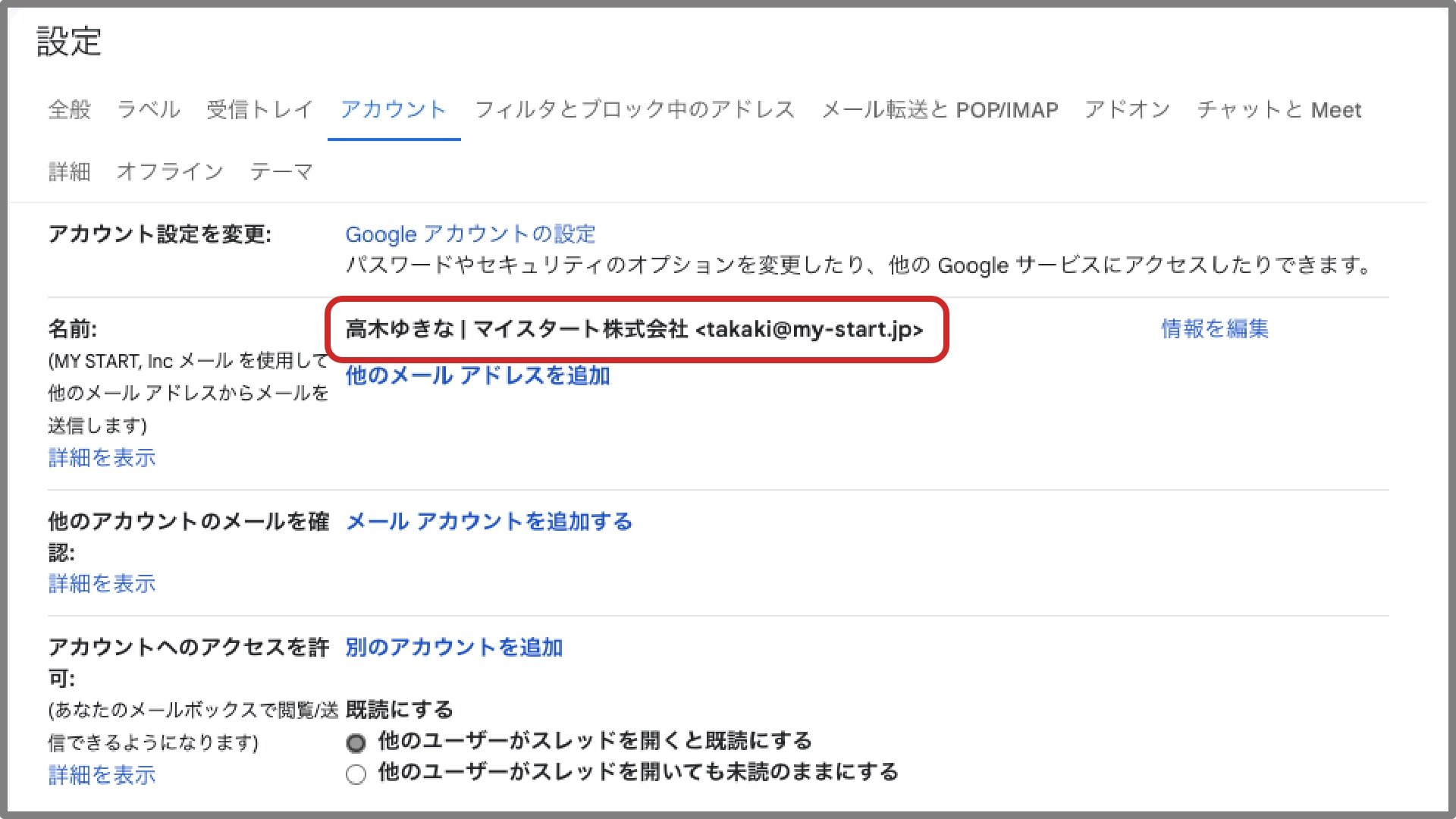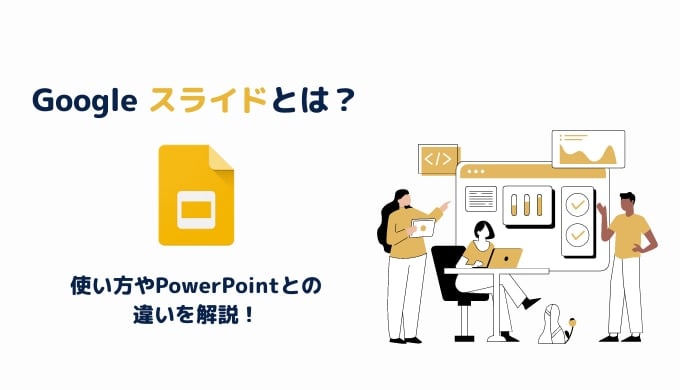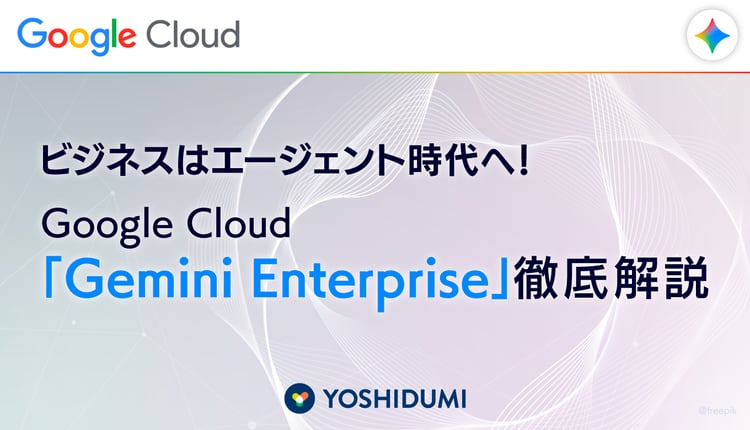Gmailの送信者名(差出人名)とGoogleアカウント名の違い
Googleアカウント名は、Googleのサービスを使う際に表示される登録名 Gmailの送信者名は、メールアドレスごとに設定できる送信者名
「 Googleアカウント名」と「Gmailの送信者名」は異なります。
Googleアカウント のそれぞれの表示例
Googleアカウント名は、 Youtube 、Googleカレンダー、Google Meet、Google PlayなどGoogleに紐づいたサービスを利用する際に表示されている名前になります。
▼Googleアカウントでの表示
Gmailで表示される送信者名
一方、Gmailの送信者名は、Gmailを受送信で表示される差出人名です。この差出人名は、初期設定の時点で Googleアカウント名と同じ名前となっています。
「株式会社ABC山田花子」「Hanako Yamada|ABC inc.」など、フルネームや会社名、部署名と合わせて使用されることが多いです。
▼Gmailでは送信者名が相手に表示される
Gmailの送信者の名前を変更する
ここからは、Gmailの送信者名を変更する方法を解説します。
1.Gmail設定 にアクセスするか、歯車ボタンから「全ての設定を表示」 をクリックします
2.「アカウント」 をクリックして、名前の「情報を編集」 をクリックします。
3.小窓が出てくるので、2番目のチェックボックスを選択して希望の送信者名を入力します。そのあと、変更を保存をクリックします。初期設定では、1番目のチェックボックスの送信者名になっています。
4.アカウント のタブへ戻り、送信者名が変更されているか確認します。
Gmailの送信者名(差出人名)をスマホから変更する方法
結論からお伝えすると、スマホ版の「Gmailアプリ」からは、送信者名(差出人名)の変更はできません。 アプリの設定で変更できるのは「Googleアカウントの名前」自体であり、メール専用の表示名(エイリアス)とは異なります。
スマホのブラウザ(ChromeやSafari)からGmailにアクセスし、PC版の画面を表示させて設定することも技術的には可能ですが、画面が非常に小さく操作が困難です。 誤設定を防ぐためにも、パソコンのブラウザから設定することを強くおすすめします。
どうしてもスマホから変更が必要な場合は、以下の手順で「Googleアカウントの名前」自体を変更することも可能ですが、これはYouTubeやカレンダーなど他のGoogleサービス全般に影響するためご注意ください。
なお、組織の設定により変更できない場合は「この設定は、お客様のアカウントでは変更できません。詳しくは、管理者にお問い合わせください。」というメッセージが表示されます。
どうしても名前を変更する必要のあるときは管理者に依頼しましょう。
スマホからGmailの送信者名のみ変更する方法
スマホからGmailの送信者名を変更する方法は以下の通りです。
ブラウザ版Gmail にアクセスしログインする左上の三本線をタップする
右下の「デスクトップ」をタップする
上部の「設定」をタップする
「アカウント」をタップする
「名前を更新」の欄の名前を変更する
上記手順でGmailの送信者名の変更は完了です。なお、この設定はスマートフォンの画面からは見にくいため、PC版Gmailから操作することをおすすめします。
スマホから Googleアカウントの名前を変更する方法
Gmailの送信者名ではなく、 Googleアカウントの名前自体をスマホから変更する方法を紹介します。
Gmailアプリを開く
右上のアカウントアイコンをタップする
「Googleアカウントを管理」をタップする
「個人情報」タブをタップする
「基本情報」の「名前」をタップする
編集する
上記手順で、スマートフォンアプリから Googleアカウントの名前を変更できます。
ビジネス利用でGmailの送信者名を変更する際の注意点
ビジネス利用でGmailの送信者名を変更する際の注意点について、以下を紹介します。
社内向けと社外向けで名前を分ける
誤解を与える名前を使うと迷惑メール扱いになるリスク
社内向けと社外向けで名前を分ける
ビジネスメールを送る際は、社内向けと社外向けで適切な送信者名を使い分けることが大切です。
社内では役職や部署名を省略しても問題ありませんが、社外に向けては「会社名+氏名」で表記した方が信頼性が高まり、相手も安心してメールを開いてくれる可能性が高まるからです。
送信者名が状況に合っていないと、相手が混乱したり、迷惑メールと判断される可能性もあります。用途に合わせて適切に設定し、安心してやり取りできる環境を整えましょう。
誤解を与える名前を使うと迷惑メール扱いになるリスク
「送信者名」は相手がメールを開くかどうか判断する重要な情報です。不自然な表記や紛らわしい名前を設定すると、受信者やメールサーバーに「なりすまし」と判断され、迷惑メールフォルダに振り分けられるリスクがあります。特に「役職名だけ」「名前がローマ字と漢字で異なる」「会社名と合わない個人名」などは誤解を招きやすい例です。
ビジネス利用では、「会社名+氏名」など一目で誰からのメールなのか分かる表記が推奨される場合もあります。また、メールアドレスと送信者名の不整合はフィルタリングの対象になりやすいため、正確で一貫した名前の設定が信頼性向上につながります。
Gmailの送信者名変更に関するよくある質問
Gmailの送信者名変更に関してよくある質問と回答をまとめました。
Q.Gmailの名前を非表示にできますか?
A.Gmailの名前を非表示にする方法はありません。
Q.Gmailの差出人名を変更できません
A. 組織の設定によりGmailの名前を変更できない場合は、Google Workspaceの管理者にお問い合わせください。
Q. 組織の設定で変更できないと言われました
A. 企業や学校でGoogle Workspaceを利用している場合、管理者がユーザーによる名前の変更を制限している可能性があります。管理者にお問い合わせください。また、こうした組織全体での設定や運用ルール策定などにお悩みの管理者の方は、Google Cloudプレミアパートナーの吉積情報にご相談ください。
Q.Gmailの送信者名は スマホ版Gmailアプリからも変更できますか?
A. アプリではなく、スマホからブラウザ版Gmailを操作することで変更できる場合がありますが、画面が非常に小さく操作が困難です。 誤設定を防ぐためにも、PC版Gmailからの操作を強くおすすめします。
Gmailの名前変更でビジネスメールの信頼性を高めよう
本記事では、Gmailの送信者名(差出人名)の変更方法と、ビジネスにおける注意点を解説しました。 送信者名は、メールを受け取った相手が一番最初に目にする情報です。社名や氏名を正しく設定することで、相手に安心感を与え、メールの開封率を高めることにもつながります。
「社員によって名前の表記がバラバラで困る」「入社時の設定を自動化したい」 このようにお悩みの管理者の方は、個別に設定を任せるのではなく、Google Workspaceの管理コンソールで組織全体の設定を統一することをおすすめします。Google Cloudプレミアパートナーの吉積情報では、Google Workspaceの導入から、組織に合わせた活用までトータルでサポートしております。ぜひお気軽にご相談ください。こちら から




%20(1).png?width=1080&height=227&name=YOSHIDUMI_01%20(3)%20(1).png)